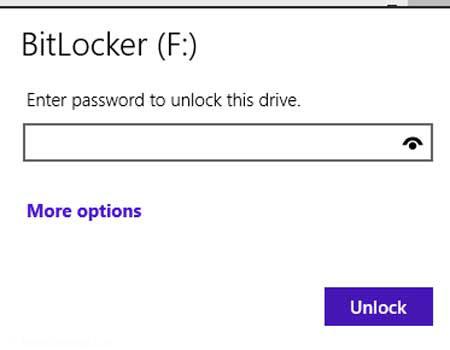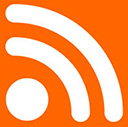در ویندوز 8 امکاناتی وجود دارد که میتوانید بر روی درایو خود رمز بگذارید. برای فعال سازی این ویژگی مراحل زیر را انجام دهید.
قفل کردن درایو:
مرحله اول: ابتدا بر روی درایو مورد نظر راست کلیک کرده و از منوی مشاهده شده کلمه Turn on BitLocker را انتخاب و فعال سازی میکنیم.
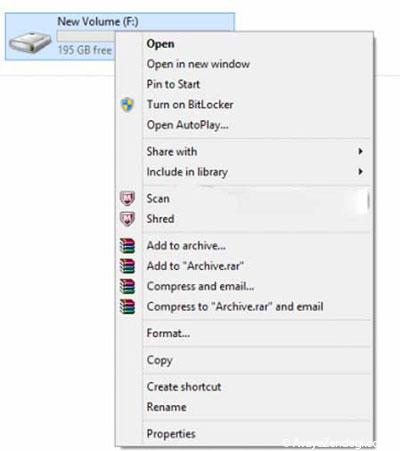
مرحله دوم: در این این قسمت تیک گزینه بالایی را به عنوان استفاده از کلمه عبور برای باز کردن درایو، علامت گذاری میکنیم. سپس پسورد خود را وارد میکنیم و بر روی گزینه Next کلیک میکنیم.
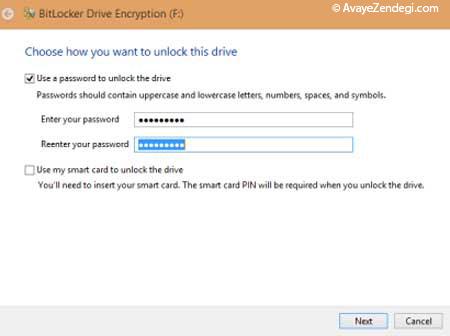
برای قفل بدون فلش USB بر روی گزینه اول کلیک کرده و ok را تایید میکنیم.
توجه: شما همچنین میتوانید از کارت هوشمند (USB) برای باز کردن درایو خود استفاده کنید که برای فعال کردن این کار کافیست تیک گزینه پایینی را بزنید. که در این صورت نیاز به فلش مموری دارید.
مرحله سوم: پیشنهاد میکنیم برای امنیت بیشتر از فلش USB استفاده شود، زیرا از امنیت بالایی برخوردار است.
مرحله چهارم: بر روی گزینه ذخیره در USB Flash کلیک می کنیم و در آخر گزینه Next را انتخاب میکنیم.
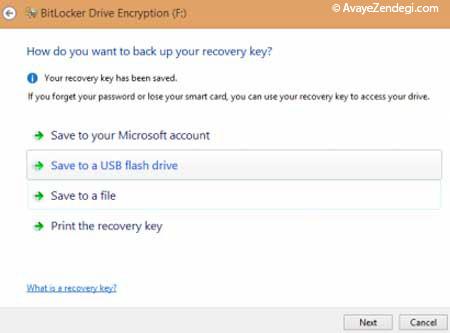
مرحله پنجم: در این مرحله از شما خواسته میشود که چه مقدار از درایو خود را رمز گذاری میکنید. پس از تعیین مقدار بر روی ادامه کلیک میکنیم.
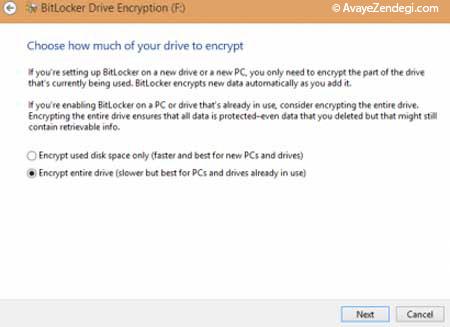
مرحله ششم: در این قسمت از شما سوال پرسیده میشود آیا مایل به قفل کردن درایو مورد نظر خود هستید؟ در صورت تایید بر روی گزینه Start Encrypting کلیک کرده و فرآیند قفل گذاری شروع میشود.
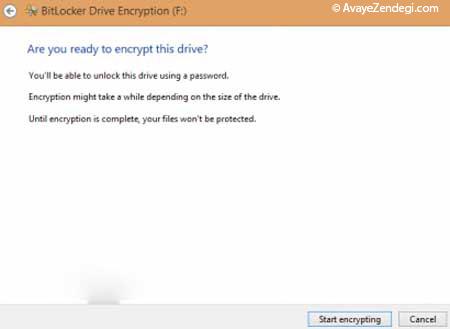
مرحله هفتم: پس از تکمیل شدن فرآیند قفل گذاری سیستم خود را ریستارت کرده سپس مجدد راه اندازی میکند؛ اگر مراحل را درست انجام دهید خواهید دید درایو مورد نظر قفل شده است.
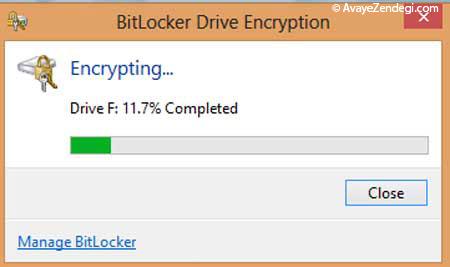
عملیات قفل به پایان رسیده است و درایو مورد نظر شما قفل شده است.
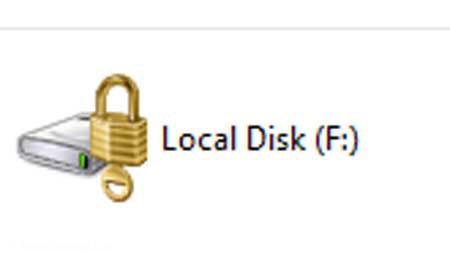
برای باز کردن درایو:
مرحله اول: بر روی درایو مورد نظر راست کلیک کرده و گزینه Unlock Drive را انتخاب میکنیم.
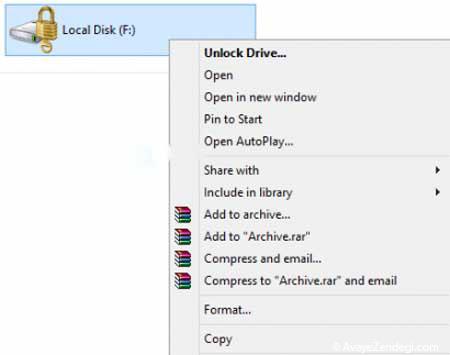
مرحله دوم: در اینجا رمز مورد نظر خود را در کادر وارد کرده و بر روی Unlock کلیک میکنیم.
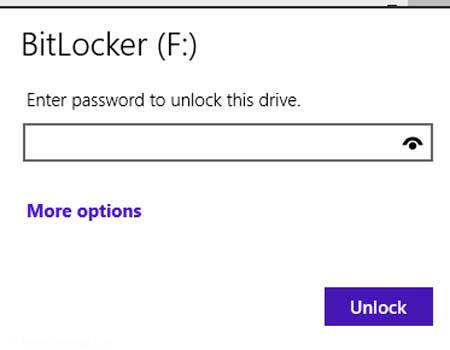
تغییر رمز عبور:
برای تغییر رمز عبور بر روی درایو قفل شده راست کلیک کرده و بر روی گزینه change bitlocker passwordکلیک کنید.
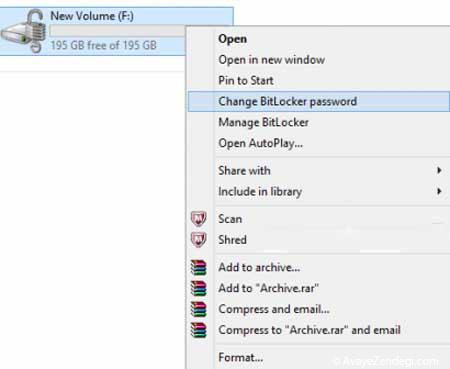
مرحله دوم: رمز عبور قبلی خود را وارد کرده و سپس رمز عبور جدید را بزنید و در اخر بر روی ok کلیک کنید.
روشن و خاموش کردن قفل درایو:
بر روی درایو خود راست کلیک کرده و از منوی ظاهر شده گزینه mange bitlocker را انتخاب میکنیم. در منوی ظاهر شده شما میتوانید درایوها رو بصورت دلخواه قفل یا باز کنید و یا حتی غیر فعال کنید.
توجه: کاربران توجه داشته باشند برای باز کردن درایو حتما باید از فلش کارت مورد نظر استفاده شود در غیر اینصورت درایو قفل شده، و باز نخواهد شد.
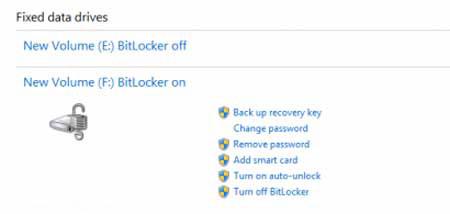
خب آموزش رمز گذاری روی درایو در ویندوز 8 به پایان رسید. امیدوارم که این آموزش هم برایتان مفید باشد.